
Niveau-aanpassingen toepassen op een foto in Foto's op de Mac
Je kunt de niveaus in een foto aanpassen om het tintbereik en het contrast van de foto te regelen. Je kunt de instellingen voor zwartpunt, donkere delen, middentinten, lichte delen en witpunt aanpassen. Ook kun je de weergave van bepaalde kleuren (rood, groen en blauw) wijzigen.
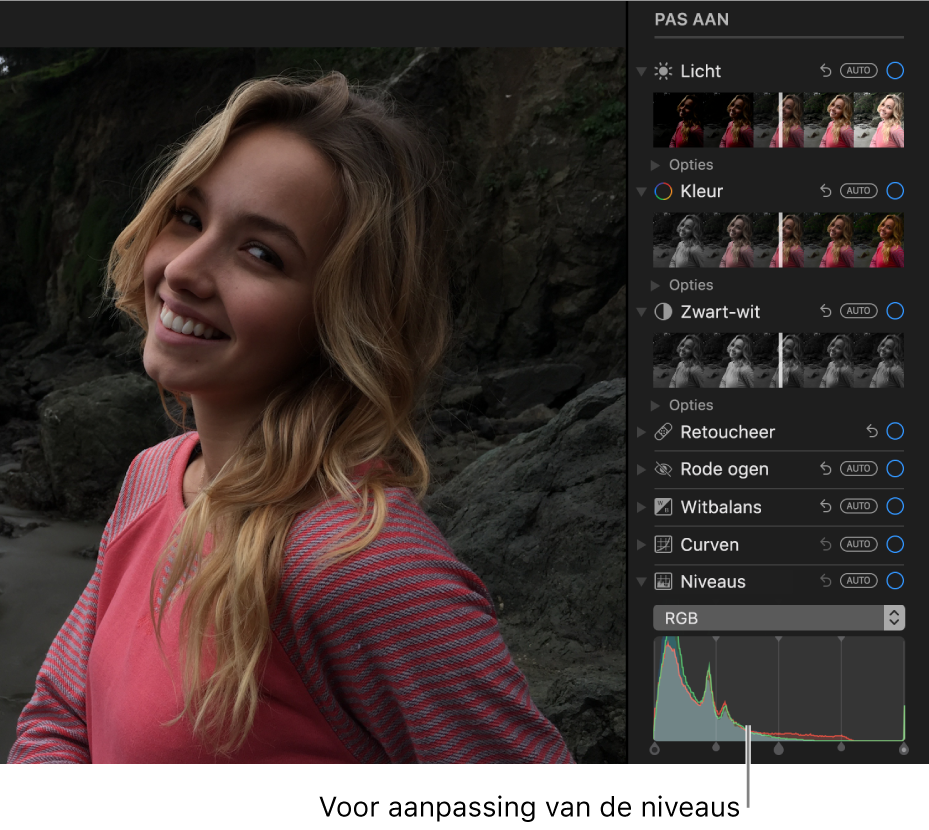
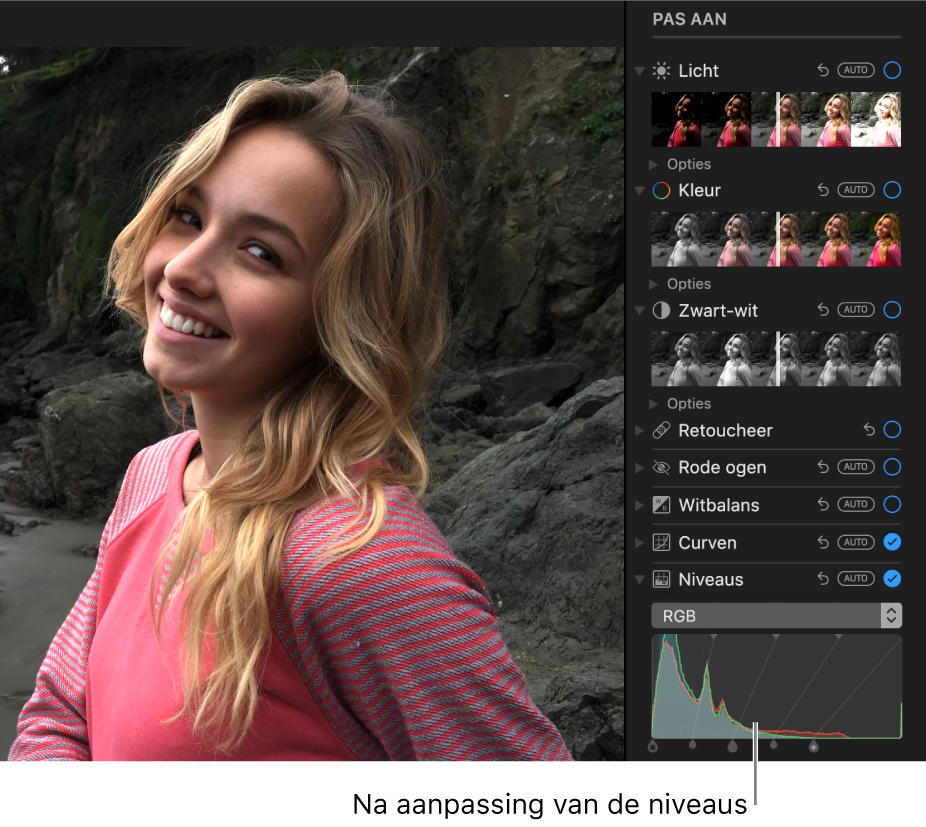
Klik in het programma Foto's
 op de Mac dubbel op een foto en klik vervolgens op 'Bewerk' in de knoppenbalk.
op de Mac dubbel op een foto en klik vervolgens op 'Bewerk' in de knoppenbalk.Klik op 'Pas aan' in de knoppenbalk.
Klik in het paneel 'Pas aan' op het driehoekje naast 'Niveaus'.
Voer een of meer van de volgende stappen uit:
De niveaus van een foto automatisch corrigeren: Klik op het venstermenu onder 'Niveaus', kies 'Luminantie', 'RGB' of de kleur die je wilt wijzigen en klik vervolgens op 'Automatisch'.
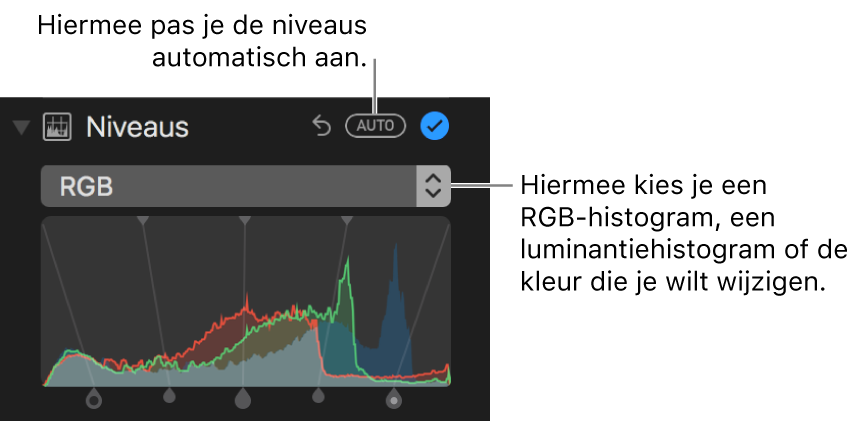
Niveaus handmatig aanpassen: Sleep de grepen van het histogram om de gewenste aanpassingen aan te brengen. Sleep met de Option-toets ingedrukt de grepen om zowel de bovenste greep als de onderste greep te verplaatsen.
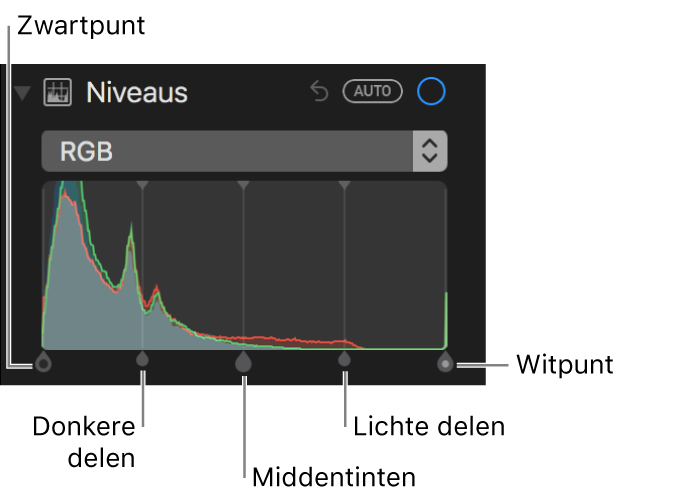
Zwartpunt: Hiermee pas je het punt aan waarop zwarte gedeelten helemaal zwart worden (er zijn geen details meer te zien).
Witpunt: Hiermee pas je het punt aan waarop witte gedeelten helemaal wit worden.
Donkere delen: Hiermee stel je in hoe licht of donker de donkere delen zijn, zodat de gewenste details zichtbaar zijn.
Lichte delen: Hiermee pas je de helderheid voor de lichte delen aan.
Middentinten: Hiermee stel je in hoe licht of donker de middentinten in de foto zijn.
De kleurbalans van een specifieke kleur in een foto wijzigen: Klik op het venstermenu onder 'Niveaus' en kies de kleur die je wilt wijzigen. Sleep de grepen om die kleur lichter of donkerder te maken in de foto.
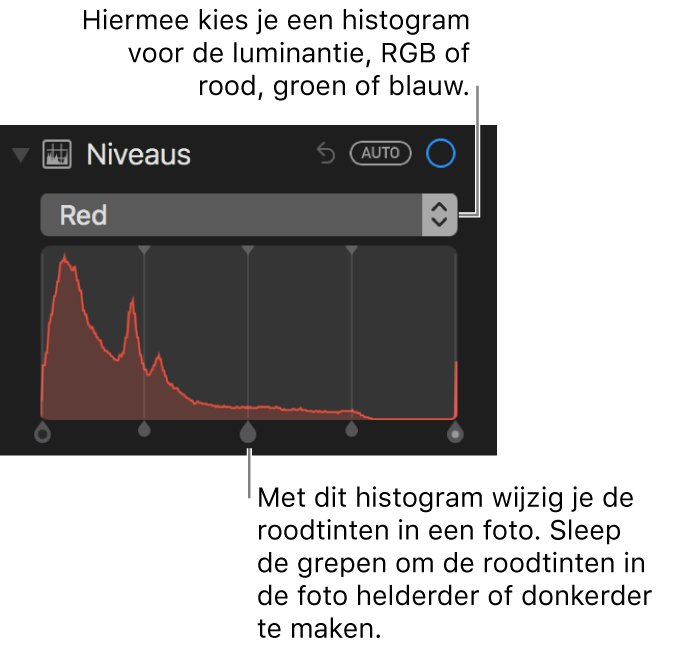
Luminantiewaarden weergeven in het histogram (in plaats van RGB-waarden): Klik op het venstermenu onder het symbool 'Niveaus' en kies vervolgens 'Luminantie'. Het is bijvoorbeeld mogelijk dat je luminantiewaarden wilt zien wanneer je met zwart-witfoto's werkt. De histogramgrepen werken hetzelfde als in het RGB-histogram.
Opmerking: Je kunt ook de bovenste grepen van de niveauregelaars slepen om het aanpassingsbereik te wijzigen. Als je bijvoorbeeld alleen de allerlichtste delen wilt aanpassen, verplaats je de bovenste greep verder naar rechts. Als je een aanpassing gedetailleerd wilt instellen, houd je de Option-toets ingedrukt en sleep je de onderste greep. De onderste en bovenste greep bewegen nu met elkaar mee. Blijf slepen totdat je het gewenste resultaat ziet.